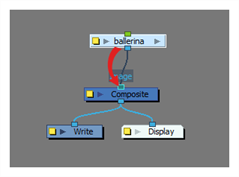可以从图层或单元格创建模版。 您可以将“Timeline”(时间轴)或
创建模板
- 在“Timeline”(时间轴)视图中,选中部分单元格或图层。
可以折叠整个层级并选择其根图层,以图层的整个层级为基础创建模板。 基于角色绑定或场景背景创建模板时会很有用。
- 在“Library”(文件库)视图中,选择一个文件夹用于存储模版。 默认情况下,您将拥有名为 Harmony [版本] 库 的库,该库存储在计算机中 Documents (文档)文件夹的 Toon Boom Harmony [版本] 库 子文件夹内。
- 如果库文件夹已锁定
,则右键单击并选择“Right to Modify”(修改权限)。
- 将选择拖到所选的库文件夹。
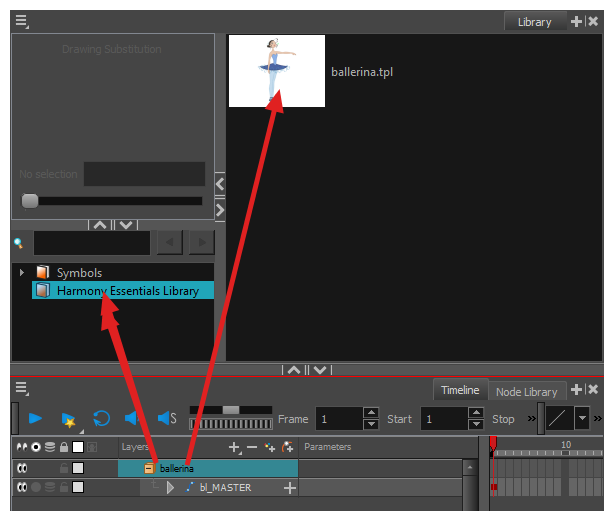
- 在“Rename”(重命名)对话框中,为新模版指定名称。
- 单击 OK(确定)。
“Timeline”(时间轴)视图和“Node”(节点)视图显示有关场景及其结构的不同信息。 为了确保角色的主要模板(也称为主模板)导入到场景时能按照预定的方式准确绑定,则模板创建时应该包含所有连接、特效、合成、节点、定位钉、组、绘图、时间以及改模板创建时所在的原始场景中的其他所有信息。
因为“Node”(节点)视图能够最精确地显示绑定结构,所以建议从“Node”(节点)视图而不是从“Timeline”(时间轴)视图创建主模板。 从“Timeline”(时间轴)视图创建的模板可能失去在“Node”(节点)视图中可见而没有恰当连接到其主结构的额外连接、特效和分组。
- 在库视图中,选择用于存储模版的文件夹。
- 如果库文件夹已锁定
,则右键单击并选择“Right to Modify”(修改权限)。
- 在“Node”(节点)视图中,选择用于创建模版的节点并进行分组。 先对 cut-out 角色绑定进行分组,然后再将其存储在文件库中,文件才会有条理,这一点很重要。
- 从顶部菜单中,选择 Edit(编辑) > Group(分组) > Group Selected Layers(组合选定图层),或按下 Ctrl + G (Windows/Linux) 或 ⌘ + G (macOS)。 分组前确保连接下有合成,否则将有很多连接分到该组外。
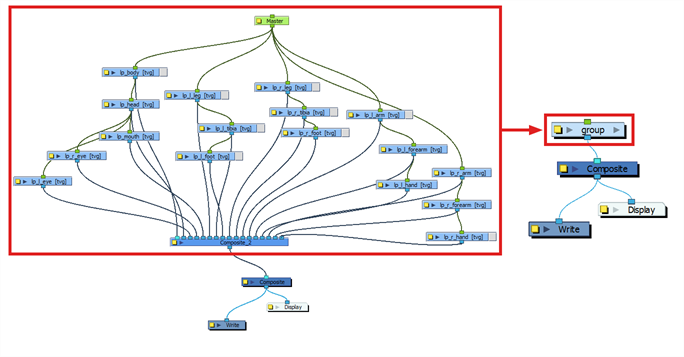
- 在节点视图中,单击该组节点的黄色按钮以打开图层属性窗口。
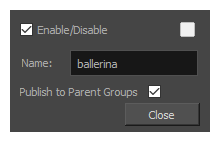
- 在节点视图中,选择该组节点,将其复制并粘贴到库视图的模版文件夹中,或按下 Ctrl + C 和 Ctrl + V (Windows/Linux) 或 ⌘ + C 和 ⌘ + V (macOS)。
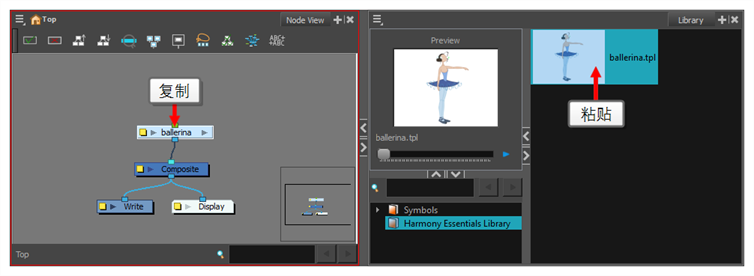
- 在“Rename”(重命名)对话框中,为新模版指定名称,然后单击“OK”(确定)。
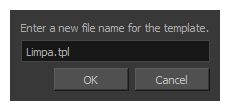
导入模板
- 在 Library(文件库)视图中,选择要导入的模板。
- 将选定的模版拖放至“Camera”(摄像机)视图或“Timeline”(时间轴)视图的左侧。
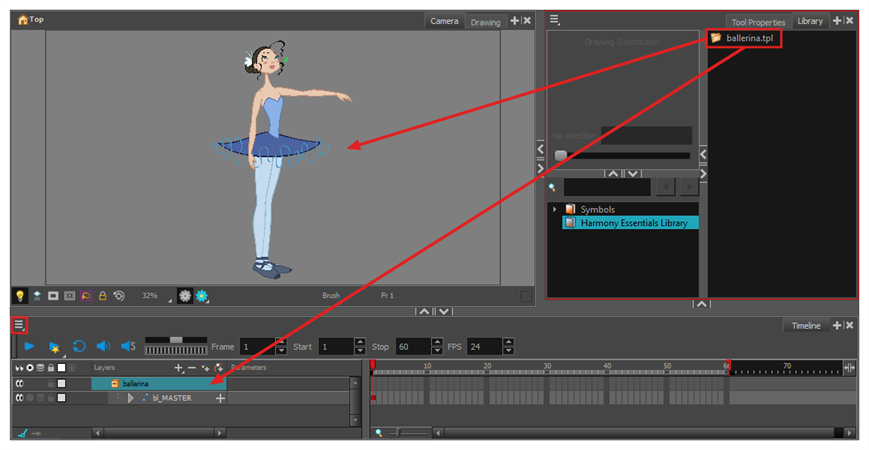
如果将模板放入“Camera”(摄像机)视图,将在图层列表顶部添加其图层。 如果您将模板放入“Timeline”(时间轴)视图中的图层列表,则会将模板插入在您放入模板的图层之间。
如果模板与场景的一部分的图层结构相同,则可以将模板直接放在“Timeline”(时间轴)视图右侧的帧上。 这将把场景中的绘图和关键帧替换为模板中的对应项,而不是将新图层插入场景。 这可用于为已经处于场景中的角色导入姿势或动画模板。
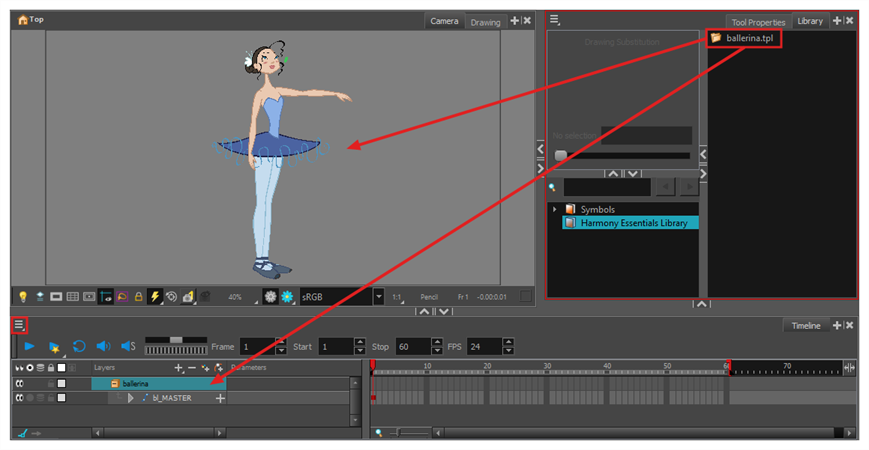
- 在“Library”(文件库)视图中,选择要导入的模板或元件。
- 将选定的模板拖放至“Node”(节点)或“Camera”(摄像机)视图,或“Timeline”(时间轴)视图的左侧。
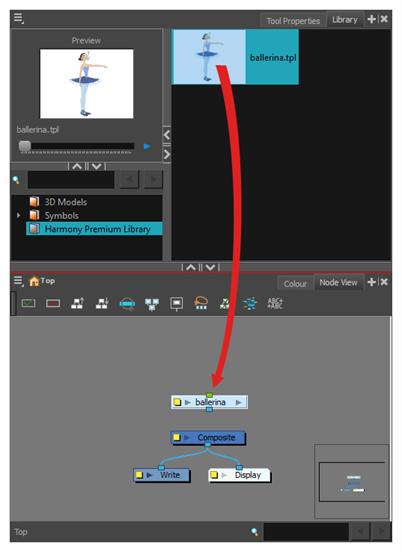
- 在“Node”(节点)视图中,将模板连接到场景的合成节点。 单击其输出端口并将向合成节点拖动连接,直到显示输入端口时,即可建立连接。